Windows10にはHome,Pro,Enterprise,Education,Sなどのエディションが用意されています。
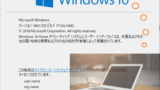
今回解説するHomeとProは家電屋さんなどの量販店やメーカー直販サイトでも購入できるので、割と身近に感じることができるかもしれません。
↓PCトラブルなど社内IT環境にお困りなら↓
Windows10 HomeとProの主な違い
一番大きな違いは、Proの方には組織(会社等)での管理機能であるActive Directory、グループポリシーといった特徴がある点になります。Active Directory、グループポリシーについて詳しくは下の方で解説していきます。
これらの機能があることで、Proの方が「管理機能が充実している」ということになります。他にどのような特徴があるのか見ていきましょう。
Windows10 Proの特徴
HomeにはなくProにはある機能の特徴は以下になります。
・ドメインへの参加
・BitLockerの利用
・Hyper-Vの使用
・グループポリシーの管理
・リモートデスクトップ機能(ホスト)
それぞれどのような機能なのか詳細を説明していきます。
ドメインへの参加
Windowsネットワークの管理単位であるActiveDirectoryドメインに参加することで、ネットワーク上にあるファイルやサーバー、プリンターなどを利用することができます。ドメイン参加しているPCは共通のID,PWでログインなどを利用でき、また管理を行う方もドメイン参加したPCを一括管理できるので、会社などで使う時には利便性がよいことが特徴です。
Active Directoryの詳細については以下の記事もご参考ください。
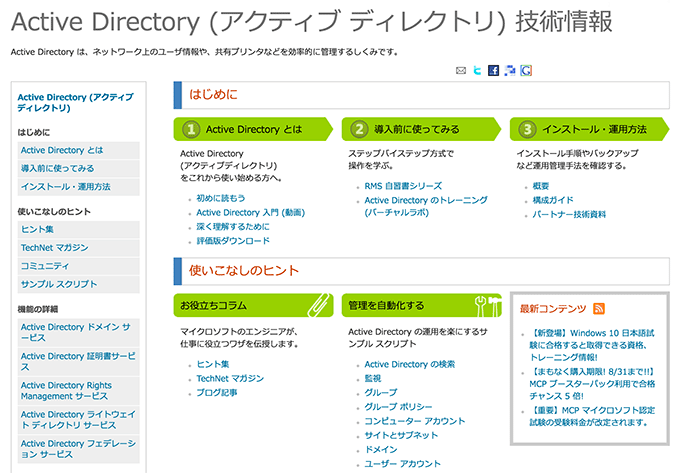
BitLockerの利用
暗号化をするソフトウェアのことです。情報を暗号化して漏れにくくします。ドライブ全体やUSBメモリも暗号化することができます。詳しくは以下のページをご参考ください。

Hyper-Vの使用
Hyper-VはMicrosoftの仮想化ソフトのことです。仮想化をすることで、1台のPCの中に複数のOSを構築することができます。
グループポリシーの管理
PCに対して共通のセキュリティポリシーを一括で設定できるので多数のPCを統括するのに便利です。これはActive Directoryに付属する機能とお考え下さい。
リモートデスクトップ機能(ホスト)
Homeでも(遠隔操作)リモート接続のクライアント側のPCにはなることはできるのですが、Proしかホスト側にはなれませんという制約があります。
リモートデスクトップの機能については、以下の記事もご参考ください。

HomeでもProと同等に利用できるか?
このような特色の違いはありますが、例えHomeを購入したとしても、フリーソフトや有償のアプリなどを購入することで、Proの機能もカバーできることが多くあります。
代表的なソフトを以下に挙げておきます。
しかし、求める機能の精度やセキュリティ管理面を挙げていこうとするなら、それなりにコストがかかってしまうので、結果として「元々Proを購入しておいた方が安価であった」ということも多々あるでしょう。
でもそんな時でも心配することはありません。下で解説するようにアップグレードという方法で、windows10をHomeからProへアップグレードすることも可能です。
↓PCトラブルなど社内IT環境にお困りなら↓
Windows10 HomeからWindows10 Proへアップグレードする方法
HomeとProの違いがわかったところで、Proの機能についてよくわかっていればProを購入したのに・・・と後悔する人がいるかもしれませんね。
でも心配いりませんよ。わざわざPCを買い直さなくても、HomeからProへアップグレードする方法もあります。もちろん有償とはなりますが、ProのPCをわざわざ買い直すよりは安価でしょう。
料金:¥13,824
購入の手順
スタートボタンから設定を開き「Windows の設定」を開きます。

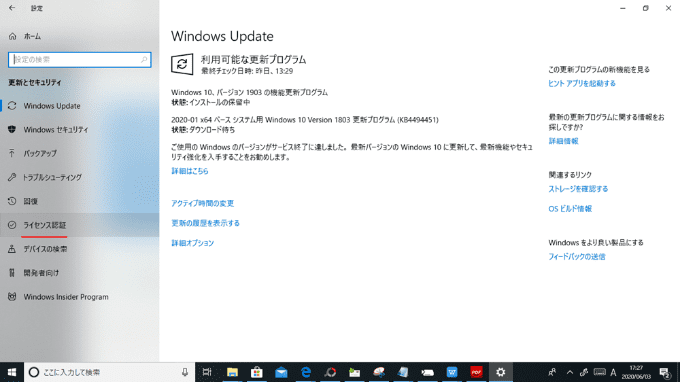
「更新とセキュリティ」と進み「Windows Update」の画面を表示します。
左側に「ライセンス認証」という項目があるので、クリックをします。
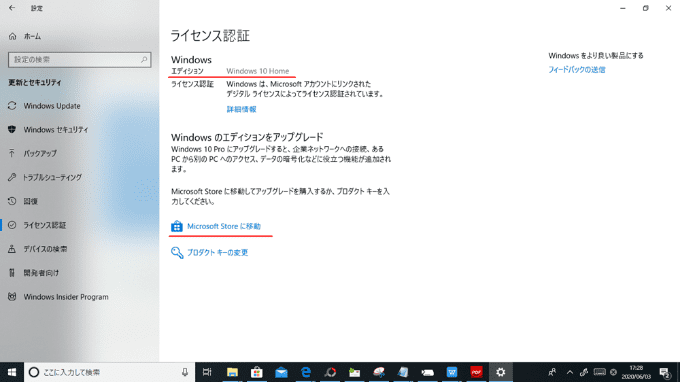
この画面のエディションという欄で現在使っているエディションが「Windows10 Home」となっていることを確認してください。
次に真ん中の方にある「Microsoft Storeに移動」という箇所をクリックします。
画面が移ったら「購入」をクリックします。
Microsoftアカウントにサインインをし、次へ進んでいき、画面の流れに沿って決済手続きを済ませます。
Windows10 Proがインストールされるので、最後に再び「ライセンス認証」の画面でエディションの欄が「Windows10 Pro」になっていることを確認してください。
↓PCトラブルなど社内IT環境にお困りなら↓
HomeとProアプリケーションの機能に違いはない
上に挙げたような特殊な機能についてHomeとProについて違いはありますが、それ以外のアプリケーションの処理などについて差はありません。アプリケーションとはWindowsなどのOSにインストールして使うソフトウェア全般を言います。私たちがPCに向かって何か操作をしている時は、アプリケーションを起動しています。
↓PCトラブルなど社内IT環境にお困りなら↓
どうしても上手くいかない時は
インターネットで検索して色々な方法を試してみたけどうまくいかない…

とげおネットまで
お気軽にご相談ください!!
電話・メールフォームから
お問い合わせください!
▼ ▼ ▼
とげおネットでは
出張サポートにて
お力になれます!
インターネットで検索して色々な方法を試してみたけど上手くいかない場合はとげおネットまでお気軽にご相談ください。出張サポートにてお力になることが可能です。
Windows10 HomeとProの違い、まとめ
いかがでしょうか。
無料ソフトでProの機能をHomeを補完できる点もありますが、ドメインへの参加や多くのPCを一括管理する必要があるなら元々Proを購入しておいた方がよいです。業務用でお使いになる場合はProをお勧めします。
量販店などで販売されているプリインストールのWindows10のPCはHomeとProの価格差は8000円~9000円程度です。
もし家庭用であっても金銭的に余裕があり、暗号化ソフトウェアや仮想化ソフトウェアが必要であるなら、初めからProを購入するとよいでしょう。







